Nuestro equipo de editores e investigadores capacitados han sido autores de este artículo y lo han validado por su precisión y amplitud.
wikiHow's Content Management Team revisa cuidadosamente el trabajo de nuestro personal editorial para asegurar que cada artículo cumpla con nuestros altos estándares de calidad.
Este artículo ha sido visto 8329 veces.
Calificar películas en Amazon Prime ayuda a mejorar sus futuras recomendaciones y beneficia a otros. La forma de calificar películas en Amazon Prime no es obvia, así que es normal estar un poco confundido sobre cómo hacerlo. No obstante, hay varios métodos que te permiten calificar las películas rápida y fácilmente. Puedes calificar las películas usando la opción de Opiniones de clientes, a través de la opción Mejorar tus recomendaciones, que solo mejorará las recomendaciones personales, o en el sitio web de IMDB.
Pasos
Método 1
Método 1 de 3:Usar la opción de Opiniones de clientes
-
1Ingresa a la cuenta de Amazon Prime. Entra y pasa el cursor sobre la sección que dice “Hola, “tu nombre”. Esto mostrará un menú. Selecciona “Tus Prime Videos”.
-
2Selecciona la película que quieres calificar. El sitio web cambiará a Prime Video. Esto debería mostrar los títulos de las películas y series. Si ves el título de la película que quieres calificar, haz clic en él. Si no, escribe el nombre de la película en la barra de búsqueda.
-
3Haz clic en el programa o serie que quieras calificar. Haz clic en “Escribir una opinión”. Esto te permitirá dar a la película una calificación de estrellas o escribir una reseña. También podrás ver las calificaciones que otros ya han dado a la película.
Método 2
Método 2 de 3:Calificar con la herramienta Mejora tus recomendaciones
-
1Ingresa a tu cuenta de Amazon Prime. Proporciona la información de usuario para iniciar sesión. Una vez lo hayas hecho, pasa el cursor por la parte que dice “Hola” seguido de tu nombre, en el menú de Amazon. Una de las opciones debería ser “Mejorar tus recomendaciones”.[1]
-
2Selecciona las opciones de “Mejorar tus recomendaciones”. Esto te llevará a una página que muestra recomendaciones para varios productos. Mira el menú de navegación y haz clic en “Videos que has visto”.[2]
-
3Califica los videos que has visto. Ahora puedes dar una calificación de estrellas a los videos que has visto. Esta calificación no se compartirá con otros clientes. Solo mejorará tus futuras recomendaciones de vídeos.[3]
Método 3
Método 3 de 3:Usar la aplicación de IMDB
-
1Ingresa a IMDB con tu cuenta de Amazon. Amazon Prime también toma sus calificaciones de las calificaciones de IMDB. Cuando entres en la página web de IMDB, te darán la opción de iniciar sesión a través de la cuenta de Amazon. Selecciona esta opción e inicia sesión.[4]
-
2Selecciona la película que quieres calificar. Las películas se mostrarán en categorías, pero también puedes buscar una película en específico. Escribe el nombre de la película que deseas calificar. Haz clic en el título cuando aparezca.[5]
-
3Haz clic en la opción “rate this” (califícala) para seleccionar una calificación de estrellas. La opción “rate this” se mostrará encima de una estrella. Haz clic en “rate this” y coloca al título todas las estrellas que quieras. Puede calificar la película con entre una a diez estrellas.[6]
Consejos
- Si tienes problemas para calificar la película, envía un correo electrónico o llama al servicio de atención al cliente de Amazon.
- Puedes calificar las películas en la aplicación o el sitio web de Amazon.
Referencias
- ↑ https://www.amazon.com/gp/help/customer/display.html?nodeId=13316081
- ↑ https://www.amazon.com/gp/help/customer/display.html?nodeId=13316081
- ↑ https://www.amazon.com/gp/help/customer/display.html?nodeId=13316081
- ↑ http://www.imdb.com/help/show_leaf?whyregister
- ↑ https://www.youtube.com/watch?v=VgNVKaGM8oY
- ↑ https://www.youtube.com/watch?v=VgNVKaGM8oY




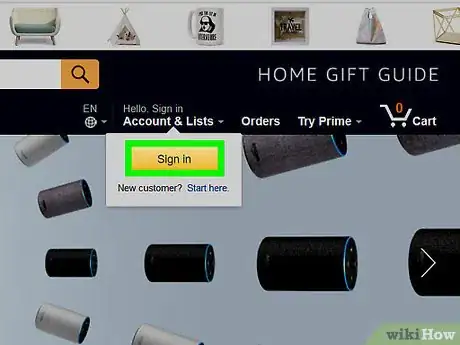
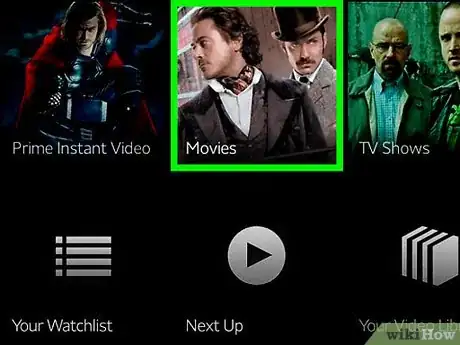
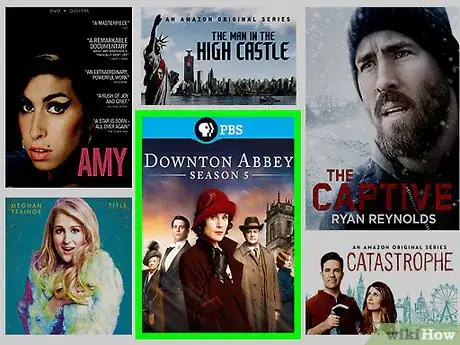

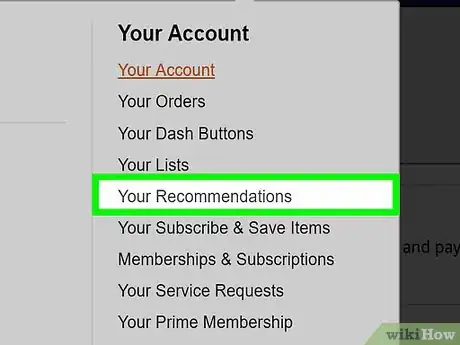
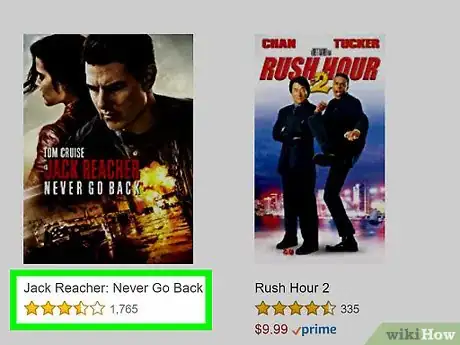
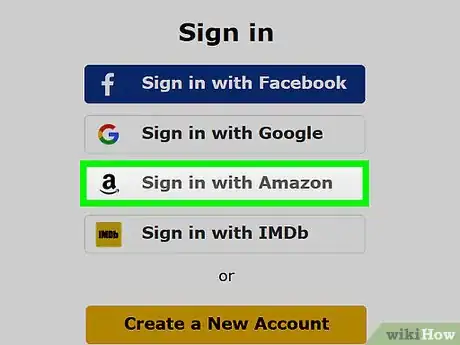
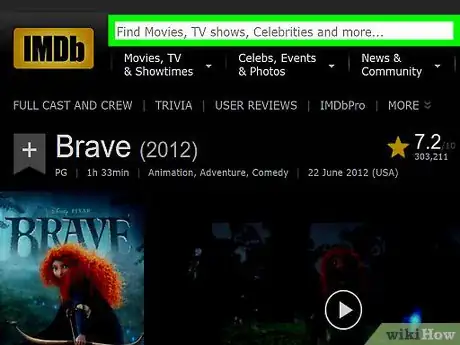
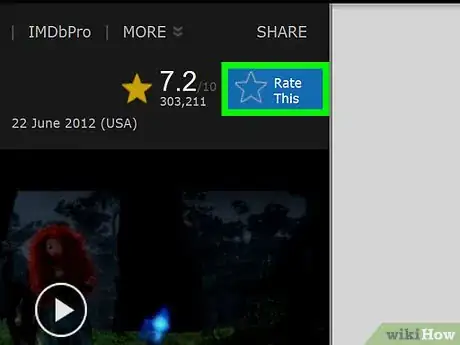
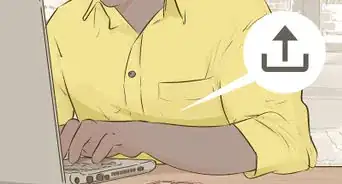


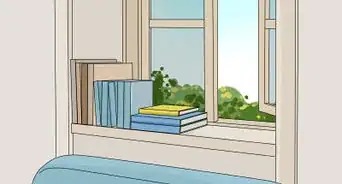





wikiHow's Content Management Team revisa cuidadosamente el trabajo de nuestro personal editorial para asegurar que cada artículo cumpla con nuestros altos estándares de calidad. Este artículo ha sido visto 8329 veces.